Review Lab 2
April 17, 2021Review Lab 2
Halo kalian semua, Jadi pada kesempatan kali ini kita akan mereview materi lab 2 yang sebelumnya sudah kita pelajari. Berikut merupakan tampilan topologinya
Pada review lab 2 kali ini ada beberapa hal yang akan kita konfigurasi :
1. Konfigurasi Internet Akses. Router sebagai Access Point harus terhubung dengan internet terlebih dahulu, maka dari itu saya akan mengkonfigurasi internet akses menggunakan wireless - dhcp client
2. Konfigurasi IP Address. Setiap ethernet yang terdapat pada router, yaitu ether 1 - ether 4 akan kita konfigurasi ip address yang berbeda-beda, (Ether 1 : 172.168.10.28, Ether 2 : 172.168.20.20, Ether 3 :172.168.30.28 dan Ether 4 : 172.168.40.28)
3. Konfigurasi IP Pool. Membuat ip range untuk client dengan membatasi 10 client
4. Konfigurasi IP DHCP-Server. Buat ip dhcp-server untuk masing-masing ethernet router dengan menamakannya sebagai (review02-interface yang digunakan), selanjutnya kita tambahkan ip pool yang sudah kita konfigurasi sesuai dengan topologi dan jangan lupa untuk mengaktifkannya.
5. Konfigurasi IP DHCP-Server Network. Buat ip network untuk setiap ethernet sesuai dengan topologi.
6. Konfigurasi ARP untuk setiap ethernet. Setiap client tidak boleh menggunakan ip static.
7. Lakukan dua pengchekkan, Pertama setiap client harus terhubung ke server dan kedua client menggunakan ip static dan kita lihat apakah client masih terhubung ke server atau tidak.
Konfigurasi Internet Akses
1. Langkah yang pertama kita check terlebih dahulu interface lan yang kita gunakan, menggunakan perintah interface print selanjutnya disini saya akan memakai wlan1 sebagai (AP-Client) untuk konfigurasi internet aksesnya
2. Setelah itu kita harus mengaktifkan wlan1, ketikan perintah interface wireless enable wlan 1 selanjutnya kita check apakah wlan1 sudah aktif atau belum menggunakan perintah interface wireless print disini bisa kita lihat bahwa wlan1 sudah aktif
3. Selanjutnya buat security-profile untuk wireless, tujuannya adalah membuat password untuk wireless sehingga lebih aman. Ketikan perintahnya interface wireless security-profiles add name=nida mode=dynamic-keys authentication-types=wpa-psk.wpa2-psk unicast ciphers=aes-ccm group-ciphers=aes-ccm wpa-pre-shared-key=nida1234 wpa2-pre-shared=nida1234 kemudian kita lakukan check apakah security-profile nida sudah tervuat atau belum dengan menggunakan perintah interface wireless security-profiles print
4. Selanjutnya kita lakukan scanning pada wlan1 tujuannya adalah untuk menentukan Access-Point yang mau kita gunakan, ketik perintah interface wireless scan wlan1 disini saya akan memakai AP-nida
5. Kemudian kita menyetting wlan1 dengan menggunakan perintah interface wireless set wlan1 mode=station band=2ghz-b/g/n ssid=nida security-profile=nida selanjutnya lakukan pengechekan menggunakan perintah interface wireless print, disini kita bisa lihat bahwa wlan1 statusnya sudah running
6. Setelah itu kita buat router terhubung dengan internet, dengan menggunakan dhcp-client. Ketikan perintah ip dhcp-client add interface=wlan1 disabled=no lakukan pengechekan dengan menggunakan perintah ip dhcp-client print dapat kita lihat bahwa wlan1 sudah mendapatkan ip address (192.168.43.209/24) secara otomatis dengan status bound
7. Lakukan pengechekan dengan melakukan ping ke ip gateway, memastikan bahwa router terhubung dengan Access Point. Ketikan perintah ping 192.168.43.1. Jika hasilnya adalah reply seperti dibawah ini maka artinya router sudah terhubung dengan AP
8. Lakukan pengcehekan juga dengan router apakah sudah terhubung ke internet atau belum, gunakan perintah ping google.com. Jika hasilnya adalah reply seperti dibawah ini maka artinya router sudah terhubung ke internet
Konfigurasi IP Address
9. Buat IP Address untuk setiap ether, dari ether1-4 masukan perintahnya
ether 1 : ip address add address=172.168.10.28/24 interface=ether1
ether 2 : ip address add address=172.168.20.28/24 interface=ether2
ether 3 : ip address add address=172.168.30.28/24 interface=ether3
ether 4 : ip address add address=172.168.40.28/24 interface=ether4
Selanjutnya lakukan pengechekkan dengan menggunakan ip address print, disini dapat kita lihat bahwa setiap interface sudah mendapatkan ip adddress
Konfigurasi IP Pool
10. Buat ip pool untuk masing-masing client dengan membatasi client sebanyak 10 client. Ketikan perintah :
ether 1 : ip pool add name=dhcp-01 ranges=172.168.10.29-172.168.10.38
ether 2 : ip pool add name=dhcp-02 ranges=172.168.20.29-172.168.20.38
ether 3 : ip pool add name=dhcp-03 ranges=172.168.30.29-172.168.30.38
ether 4 : ip pool add name=dhcp-04 ranges=172.168.40.29-172.168.40.38
Setelah itu lakukan pengechekan dengan menggunakan perintah ip pool print disini kita lihat bahwa kita sudah berhasil membuat 4 ip pool
Konfigurasi DHCP-Server
11. Lakukan pengechekan pada interface yang digunakan menggunakan perintah interface print, disini saya akan membuat ether1 sebagai dhcp-01, ether2 sebagai dhcp-02, ether3 sebagai dhcp-03 dan ether4 sebagai dhcp-04
12. Selanjutnya kita buat dhcp-server dan menambahkan ip pool untuk client didalamnya
ether 1 : ip dhcp-server add name=review02-ether1 interface=ether1 address-pool=dhcp-01 disabled=no
ether 2 : ip dhcp-server add name=review02-ether2 interface=ether2 address-pool=dhcp-02 disabled=no
ether 3 : ip dhcp-server add name=review02-ether3 interface=ether3 address-pool=dhcp-03 disabled=no
ether 4 : ip dhcp-server add name=review02-ether4 interface=ether4 address-pool=dhcp-04 disabled=no
Lakukan pengechekkan dengan menggunakan perintah ip dhcp-server print, disini bisa kita lihat bahwa kita berhasil mengkonfigurasi dhcp-server. Untuk ether2-4 berstatus I (Invalid) dikarenakan hanya ether1 yang terhubung
Konfigurasi DHCP-Server Network
13. Selanjutnya kita buat ip network untuk setiap masing-masing interface
ether 1 : ip dhcp-server network add address=172.168.10.0/24 gateway=172.168.10.28 dns-server=8.8.8.8
ether 2 : ip dhcp-server network add address=172.168.20.0/24 gateway=172.168.20.28 dns-server=8.8.8.8
ether 3 : ip dhcp-server network add address=172.168.30.0/24 gateway=172.168.30.38 dns-server=8.8.8.8
ether 4 : ip dhcp-server network add address=172.168.40.0/24 gateway=172.168.40.48 dns-server=8.8.8.8
Lakukan pengchekkan dengan menggunakan perintah ip dhcp-server network print, disini bisa kita lihat kita berhasil membuat ip dhcp-server network untuk setiap masing-masing interface
Konfigurasi ARP
14. Setelah itu kita lakukan konfigurasi ARP untuk setiap client, agar client tidak bisa mengubah ip secara static semaunya. Jika client mengubah ip, maka secara otomatis ia tidak terhubung lagi ke router. Lakukan konfigurasinya pada setiap interface :
ether 1 : ip dhcp-server set numbers=0 add-arp=yes
ether 2 : ip dhcp-server set numbers=1 add-arp=yes
ether 3 : ip dhcp-server set numbers=2 add-arp=yes
ether 4 : ip dhcp-server set numbers=3 add-arp=yes
Lakukan pengechekkan menggunakan perintah ip dhcp-server print bisa kita lihat bahwa semua dhcp-server yang kita buat sudah ditambah arp
15. Selanjutnya ubah konfigurasi pada setiap interface menjadi reply-only namun sebelum menyettingnya kita check setiap numbers interface menggunakan perintah interface ethernet print
16. Lakukan pengubahan arp pada setiap interface menjadi reply-only menggunakan perintah
ether 1 : interface ethernet set numbers=0 arp=reply-only
ether 2 : interface ethernet set numbers=1 arp=reply-only
ether 3 : interface ethernet set numbers=2 arp=reply-only
ether 4 : interface ethernet set numbers=3 arp=reply-only
Lakukan pengchekkan dengan menggunakn perintah interface ethernet print, bisa kita lihat disini bahwa arp sudah tersetting menjadi reply-only
Pengujian
Client-01
1. Pastikan settingan ipv4 pada client sudah obtain seperti dibawah ini
2. Pastikan bahwa client sudah mendapatkan ip dari server dengan konfigurasi yang sama dengan router
3. Setelah itu lakukan ping ke router atau ip gateway client untuk memastikan bahwa client sudah terhubung ke server. Gunakan perintah ping 172.168.10.28 jika hasilnya reply maka client sudah terhubung ke server
4. Lakukan konfigurasi ip static pada client seperti dibawah ini, tujuannya adalah untuk memastikan apakah jika client mengganti ip address, ia masih terhubung dengan server atau tidak
5. Lakukan ping terhadap ip router lagi yaitu ping 172.168.10.28 bisa kita lihat bahwa hasilnya adalah request time out artinya client sudah tidak terhubung ke router lagi
Client-02
1. Pastikan settingan ipv4 pada client sudah obtain seperti dibawah ini
2. Pastikan bahwa client sudah mendapatkan ip dari server dengan konfigurasi yang sama dengan router
3. Setelah itu lakukan ping ke router atau ip gateway client untuk memastikan bahwa client sudah terhubung ke server. Gunakan perintah ping 172.168.20.28 jika hasilnya reply maka client sudah terhubung ke server
4. Lakukan konfigurasi ip static pada client seperti dibawah ini, tujuannya adalah untuk memastikan apakah jika client mengganti ip address, ia masih terhubung dengan server atau tidak
5. Lakukan ping terhadap ip router lagi yaitu ping 172.168.20.28 bisa kita lihat bahwa hasilnya adalah request time out artinya client sudah tidak terhubung ke router lagi
Client-03
1. Pastikan settingan ipv4 pada client sudah obtain seperti dibawah ini
2. Pastikan bahwa client sudah mendapatkan ip dari server dengan konfigurasi yang sama dengan router
3. Setelah itu lakukan ping ke router atau ip gateway client untuk memastikan bahwa client sudah terhubung ke server. Gunakan perintah ping 172.168.30.28 jika hasilnya reply maka client sudah terhubung ke server
4. Lakukan konfigurasi ip static pada client seperti dibawah ini, tujuannya adalah untuk memastikan apakah jika client mengganti ip address, ia masih terhubung dengan server atau tidak
5. Lakukan ping terhadap ip router lagi yaitu ping 172.168.30.28 bisa kita lihat bahwa hasilnya adalah request time out artinya client sudah tidak terhubung ke router lagi
Client-04
1. Pastikan settingan ipv4 pada client sudah obtain seperti dibawah ini
2. Pastikan bahwa client sudah mendapatkan ip dari server dengan konfigurasi yang sama dengan router
3. Setelah itu lakukan ping ke router atau ip gateway client untuk memastikan bahwa client sudah terhubung ke server. Gunakan perintah ping 172.168.40.28 jika hasilnya reply maka client sudah terhubung ke server
4. Lakukan konfigurasi ip static pada client seperti dibawah ini, tujuannya adalah untuk memastikan apakah jika client mengganti ip address, ia masih terhubung dengan server atau tidak
5. Lakukan ping terhadap ip router lagi yaitu ping 172.168.40.28 bisa kita lihat bahwa hasilnya adalah request time out artinya client sudah tidak terhubung ke router lagi


























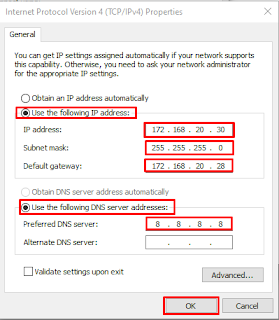












0 Post a Comment